Ebben a bejegyzésben meglátjuk, hogyan telepíthetjük az egyik legnépszerűbb aszinkron üzenetküldő eszközt, a RabbitMQ-t. Hivatalos weboldaluk szerint: „A RabbitMQ a legszélesebb körben telepített nyílt forráskódú üzenetközvetítő”, de mi az üzenetküldés és üzenetközvetítői tevékenység? Találjuk ki.
Üzenetek
Egy üzenet az az információcsere módja alkalmazások, szerverek és folyamatok között. Amikor két alkalmazás megosztja az adatokat egymás között, eldönthetik, mikor reagálnak rá, amikor megkapják az adatokat. A hatékony adatcsere érdekében az egyik alkalmazásnak függetlennek kell lennie egy másik alkalmazástól. Ebben a függetlenségi részben jön be az üzenetközvetítő.
Message Broker
Az üzenetközvetítő olyan alkalmazás, amely üzeneteket tárol egy alkalmazás számára. Amikor egy alkalmazás adatokat akar küldeni egy másik alkalmazásnak, az alkalmazás közzéteszi az üzenetet az üzenetközvetítőn. Ezután az üzenetközvetítő megtudja, melyik sorba tartozik ez az üzenet, megtudja azokat az alkalmazásokat, amelyek kapcsolódnak az adott sorhoz, és így ezek az alkalmazások már elfogyaszthatják az üzenetet.
Az üzenetközvetítő alkalmazás, csakúgy, mint a RabbitMQ, felelős az üzenet mentéséért, amíg nincs fogyasztó az üzenethez. A várólisták csaknem végtelen pufferek, amelyek üzenetcsomagokat tárolnak.
Mi a RabbitMQ
A RabbitMQ az egyik legszélesebb körben telepített nyílt forráskódú üzenetközvetítő. Ez az Advanced Message Queuing Protocol (nyílt szabvány) megvalósítása. Kezdjük azzal, hogy telepítjük a RabbitMQ-t az Ubuntu-alapú gépünkre.
A RabbitMQ telepítése
Kezdjük az Ubuntu alkalmazáskészletének frissítésével:
sudo apt-get frissítéssudo apt-get -y frissítés
Miután ez megtörtént, engedélyezhetjük a RabbitMQ alkalmazás tárházát:
echo "deb http: // www.nyúlmq.com / debian / testing main ">> / etc / apt / sources.listaEz a parancs nem hoz létre kimenetet:
Most hozzáadhatjuk a RabbitMQ csomag ellenőrző kulcsát:
Ez a cmmand akár néhány percet is igénybe vehet, amíg az internet sebességétől függ: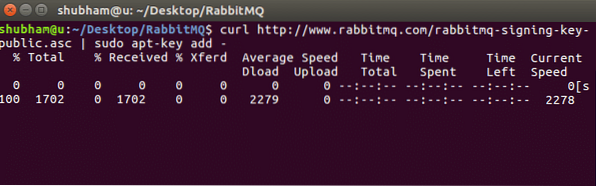
Most újra futtathatjuk a frissítési parancsot:
Most végre áttérhetünk a RabbitMQ szerver letöltésére és telepítésére:
sudo apt-get install rabbitmq-serverLássuk a parancs kimenetét: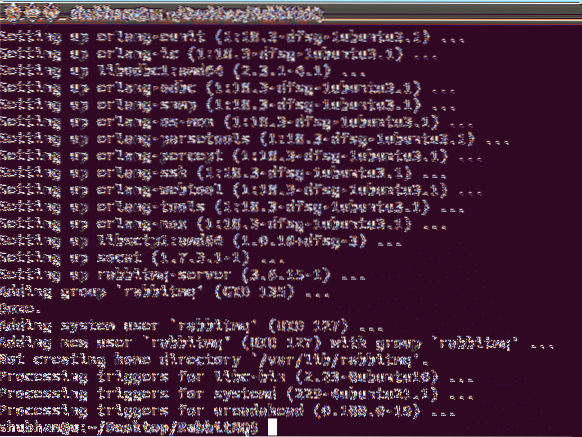
Ha hajlandó magáról az indításról kezelni a kapcsolat maximális számát, szerkessze a következő RabbitMQ konfigurációs fájlt:
sudo nano / etc / default / rabbitmq-serverA RabbitMQ Management Console engedélyezése
A RabbitMQ Management Console egy nagyon hasznos webalkalmazás, amely révén számos feladatot nagyon egyszerűen elérhetünk, például:
- Kezelje a felhasználókat, valamint az engedélyeiket és szerepeiket
- Hozzon létre új sorokat
- Kezelje a sorokat, figyelje azok fogyasztási arányát stb.
- A jelenleg sorban lévő adatok törlése
- Üzenetek küldése és fogadása
- Memóriahasználat az egyes várakozási sorokhoz és a teljes folyamathoz képest
Futtassa a következő parancsot a RabbitMQ Management Console engedélyezéséhez:
A sudo rabbitmq-plugins lehetővé teszi a rabbitmq_management használatátHa ez megtörtént, meglátogathatjuk a következő IP-címet a RabbitMQ Management Console eléréséhez:
http: // localhost: 15672 /Ha ez megtörtént, láthatjuk, hogy a felügyeleti bővítmény engedélyezve van, és a konzol a fent említett URL-en fent van: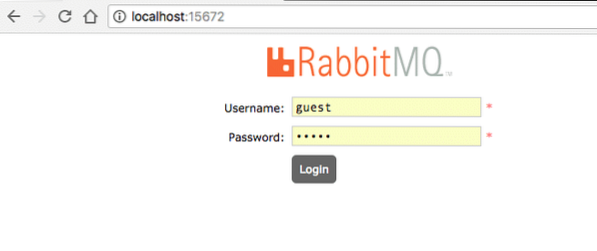
Ennek alapértelmezett hitelesítő adatai: vendég / vendég. Bejelentkezhet, és megnézheti, hogy milyen műveleteket hajthatunk végre:
Használja a következő parancsokat a RabbitMQ szerver további kezeléséhez:
# A szolgáltatás elindításához:szolgáltatás rabbitmq-server indítás
# A szolgáltatás leállítása:
szolgáltatás rabbitmq-server stop
# A szolgáltatás újraindításához:
service rabbitmq-server újraindítás
# Az állapot ellenőrzéséhez:
szolgáltatás rabbitmq-szerver állapota
Következtetés
Általában nincs szükség kézi konfigurálásra a RabbitMQ esetében, mivel az már gyártási szintű konfigurációval van csomagolva. Ebben a leckében megtanultuk, hogyan telepíthetjük a RabbitMQ-t és a felügyeleti konzolt.
 Phenquestions
Phenquestions


